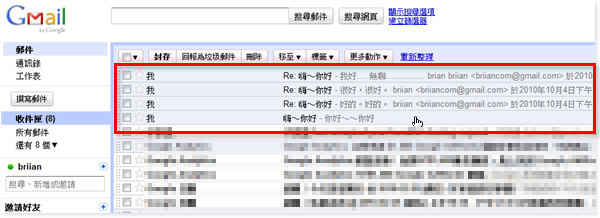在Gmail郵件收發頁面中,有個突破以往傳統的郵件檢視方式,在預設情況下與同一個寄件者、同一個主題的往來信件通通都會以「會話群組檢視」的方式整個串接在一起。感覺就好像一般論壇的發文、回應那樣,前後訊息都可以匯整在同一個頁面中,方便我們可以馬上查詢同一個話題的前後郵件件裡面講了啥內容。
其實我對於這樣的設計還頗能接受的,儘管一開始不太適應,當往來郵件一多、互相溝通的次數越來越頻繁之後,,
不過可能不是每個人都能適應這樣的改變,如果你喜歡Gmail的垃圾信過濾功力,也愛用Gmail的簡潔郵件收發介面,但不太喜歡Gmail這種串接式、討論串的郵件檢視模式,可以用本文介紹的方式將它關閉。
以下是預設的「開啟會話群組檢視」時的檢視方式:
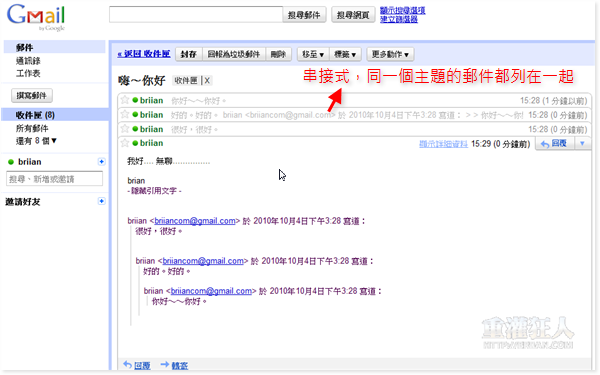
設定方法::
第1步 如果想要關閉串接式郵件檢視模式的話,請按一下右上角的「設定」,然後在「一般」設定頁面中點選「關閉會話群組檢視」,再按頁面最下方的「儲存變更」按鈕即可。
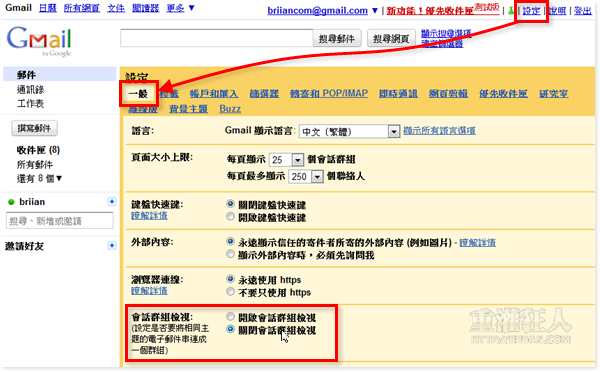
第2步 設定完後,原本全部黏在一起的同一個主題的往來郵件,現在都一封一封展開來放在收件匣囉。
其實我個人是比較愛用串接式的郵件檢視模式,這樣讓收件匣的東西不會太多、太亂,而且自己回應過的內容也可以馬上找得到,不會以為某封信沒回過又重回了一次。當然,如果不喜歡這種模式的話,按一下「關閉會話群組檢視」就可以恢復傳統檢視模式,看個人喜好囉。
,